ель данной статьи — познакомить с ACDSee Pro Photo Manager и ProShow Producer. Программ для создания цифровых презентаций появилось так много, что даже их перечисление потребует издания отдельного тома размером с «Британику». В тех двух, что будут рассмотрены здесь, собраны, пожалуй, общие черты приложений подобного класса в лучшем исполнении, благодаря чему создать презентацию с их помощью удается довольно легко. Все укладывается в простую последовательность действий. Сначала следует указать коллекцию фотографий, затем назначить аудиофайлы для музыкального сопровождения, а потом выбрать тип презентации: исполнительный файл, видео, Flash-ролик, DVD-формат или нечто другое. И финал — щелчок на кнопке «Создать». Как видите, сделать обычную презентацию достаточно легко, сложнее создать хорошую, где музыкальный фон органично сопровождает видеоряд, а резкость и цвета не заставляют краснеть. Многое здесь зависит от техники работы с программами и от знания деталей. Вот ими мы и займемся в первую очередь.
При работе с ACDSee основное — разрешение изображений и работа со звуком. Ограничение максимального разрешения или его отсутствие задается на этапе конструирования презентации. При этом следует учитывать, что при уменьшении размеров изображений мелкие детали становятся просто не видны. Работа со звуком также требует внимания. ACDSee позволяет делать аудиосопровождение двух типов: ко всей презентации в целом и отдельно для каждого кадра. Но этим музыкальный инструментарий программы, к сожалению, исчерпывается. Недочеты разработчиков приводят к тому, что на этапе конструирования презентации невозможно увидеть, на какой момент фоновой аудиозаписи какие кадры приходятся. В результате согласование звукового фона и видеоряда приходится делать втемную: собрал презентацию, просмотрел, вновь собрал, изменив порядок кадров, просмотрел… Выполнимо, но неудобно.
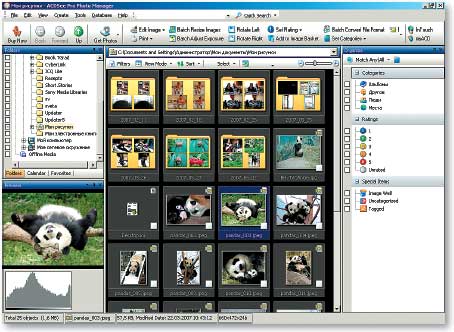
Теперь о громкости звука. В текущей версии ACDSee невозможно изменить громкость звучания общего аудиофона презентации относительно громкости аудиофона отдельного кадра. Аудиозаписи просто накладываются друг на друга. Как следствие, полученный результат порой бывает далек от совершенства, и тогда следует обращаться к сторонним программам обработки звука. Например, свободно распространяемый редактор Audacity хорошо подходит для небольших аудиопроектов, когда требуется обработать и свести вместе нескольких звуковых дорожек. Для более сложных проектов можно привлечь более функциональные, но уже коммерческие аудиоредакторы Sony Sound Forge или Adobe Audition.
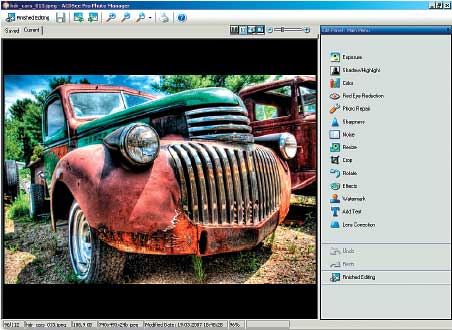
В целом же ACDSee Pro вполне успешно справляется со своей задачей, и работа с пакетом не вызывает затруднений. На первом этапе конструирования презентации выбирается ее тип: динамическая презентация (для разового просмотра изображений из заданного каталога) либо презентация в формате EXE, SWF (Macromedia Flash), PDF и SCR (Windows Screen Saver –- хранитель экрана), DVD или видеодиск. После определения типа следующий шаг — выбор снимков (или кадров, по терминологии программы). Каждый кадр характеризуется рядом параметров, определяющих способ и вид его отображения. При создании презентации параметры всех кадров одинаковы. Если необходимо, характеристики любого из них можно настроить индивидуально, изменяя длительность показа изображения, эффект перехода между кадрами, текстовые подписи и звуковой файл, воспроизводимый во время просмотра данного снимка (о последнем и было сказано выше).

В ACDSee Pro на этом же этапе выбирается, как переключаются снимки: вручную по команде пользователя или автоматически, по таймеру. Следует заметить, что даже при автоматическом переключении легко вызвать специальное меню управления и с его помощью перейти на выбранный снимок (вернуться назад, перейти вперед, получить список всех кадров презентации). Этим закончим знакомство с ACDSee Pro и перейдем к новой программе.
Одно из главных преимуществ ProShow Producer относится к работе с изображениями. В отличие от ACDSee в презентацию ProShow наряду с графическими допустимо добавлять и видеофайлы. Также помимо редактирования изображения и изменения ряда параметров (цветовая насыщенность, яркость, контрастность по сравнению с прочими) к кадрам презентации позволительно добавлять дополнительные слои, применяя цветовую заливку. Следовательно, можно изменять и фон как для всей презентации, так и для отдельных кадров, выбирая либо цветовую заливку, либо изображение. Заслуживает упоминания и возможность вносить текстовые комментарии. Текст предлагается надписывать как для презентации в целом (для всех кадров), так и для каждого из снимков. Расположение подписей и их число не ограничены.
Еще одно заметное отличие ProShow от ACDSee — инструментарий управления звуком. Так, если добавить в презентацию в качестве звукового фона аудиофайл, можно увидеть и прослушать музыкальный отрезок, приходящийся на каждый кадр. Кроме озвучивания презентации в целом есть возможность озвучить и каждый из кадров по отдельности. Причем в настройках программы предлагается указать изменение громкости звукового фона презентации в начале звучания аудиофона отдельного кадра. Настройки громкости звучания сопровождения к кадрам выполняются независимо друг от друга. Помимо установки данных параметров для звукового фона кадра разрешается установить уровни повышения и понижения звучания аудиосигнала в начале и по окончании просмотра кадра.
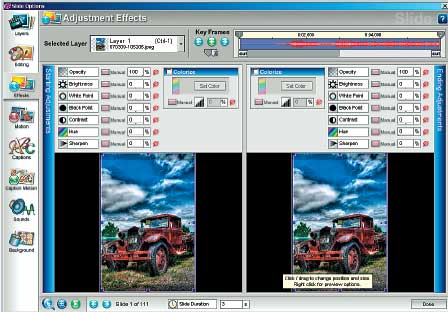
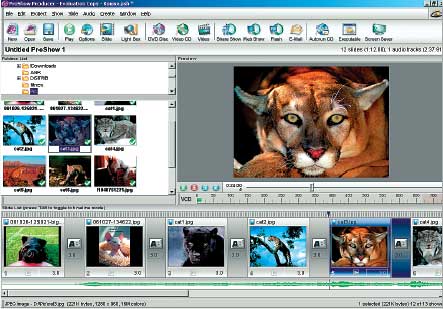
Если число снимков для фонового музыкального сопровождения велико, то порой требуется несколько аудиозаписей. В этом случае легко сгруппировать снимки по темам, согласовав их показ со звучанием определенной мелодии. Для уравнивания длительности видеоряда с длительностью выбранной мелодии следует поступить таким образом: курсором мыши выделить требуемые кадры, изменить длительность показа и длительность перехода в свойствах какого–либо одного из выбранных кадров. Изменения сразу же затронут все выделенные снимки. Таким образом, визуально контролируя изменившуюся границу длительности показа видеоряда, можно добиться, чтобы она совпадала с длительностью требуемой аудиозаписи из музыкального фона.
Если длительность аудиофайла, озвучивающего кадр, больше времени его показа, запись будет проигрываться и далее (настройки «по умолчанию»), сопровождая следующие кадры. Если же в этом нет необходимости, длительность звучания аудиофайла можно ограничить, например, отключив параметр Continue playback of sound after slide ends (Продолжать проигрывать звук после окончания показа кадра). Помимо того, средствами ProShow легко выделить какой-то отрезок аудиозаписи и использовать именно его для озвучивания кадра, не привлекая сторонних приложений. Еще один вариант решения проблемы — дать указание программе уравнять продолжительность показа кадра с длительностью озвучивающего его аудиофайла.
Однако при включении в презентацию видеоролика, к сожалению, нельзя изменить громкость музыкального фона. Еще одна возможность — установка ограничений на просмотр презентации. По истечении определенного числа дней или запусков презентация прекратит работу. Ограничение снимается вводом регистрационного ключа, если он был задан при конструировании презентации.
Для защиты авторских прав предусмотрено и нанесение «водяных знаков» на кадры. Операция выполняется просто. Нужно выбрать используемое в качестве «водяного знака» изображение и указать его местоположение на схеме кадра в разделе Watermerk свойств презентации. Стоит отметить, что «водяной знак» добавляется и средствами пакета ACDSee, но тогда изменяется изображение оригинала. При работе же с ProShow «водяные знаки» накладываются только на кадры презентации, не затрагивая оригинальные изображения.

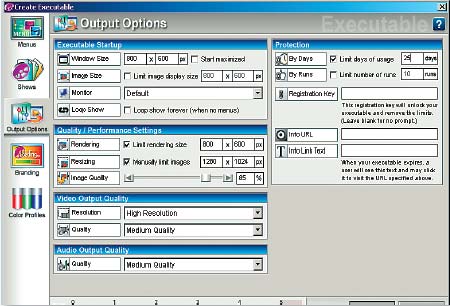
Обратите внимание, что при работе с тестовой версией ProShow в презентации на изображения накладывается баннер с надписью «Made as an evaluation of ProShow Producer». А вот в файлах, изготовленных тестовой (trial) версией пакета ACDSee, рекламных баннеров нет.
Описанные способы создания презентаций строятся на базе видеоряда. Альтернатива — построение презентации в «книжном» формате, когда фотографии играют не основную, а вспомогательную роль, иллюстрируя текст. Один из наиболее удобных инструментов создания подобных документов — Adobe Acrobat.
Здесь мы рассмотрели лишь технические аспекты работы с программами, а многие другие вопросы, касающиеся в первую очередь логики составления композиций и выбора цвета, были описаны в статье Сергея Трошина «Искусство клеить обои» («Мир ПК», №8/02).
В заключение отмечу, что у ProShow Producer больший набор инструментов для конструирования презентаций, чем предлагает ACDSee Pro Photo Manager, но зато у последнего шире возможности управления коллекциями цифровых изображений. Помимо создания презентаций (о чем было сказано выше) и просмотра изображений (о чем не было упомянуто) пакет ACDSee ведет базу данных хранящихся в компьютере графических файлов. Кроме того, каждому снимку можно присвоить несколько параметров, дополнительно описывающих его, например рейтинг. Допускается отнести изображение к одной или нескольким тематическим группам, а также добавить текстовый комментарий и выделить снимок меткой или ключевыми словами. Установка различных фильтров (по дате снимка, категории, теме и т.п.) поможет провести отбор картинок, соответствующих установленным категориям поиска. Отдельного упоминания заслуживает и возможность распределения снимков по параметрам фотосъемки (получаемым из EXIF-заголовка цифровой фотографии). Так, снимки можно сортировать по типу фотоаппарата, проводившего съемку, по значениям апертуры, по фокусному расстоянию, по выдержке или по иным параметрам.
Здесь мы вам представили две полезные программы, но в общем-то каждый сам решает, с чем работать, — применять ли богатый инструментарий узкопрофильного ProShow Producer, прибегнуть ли к
многофункциональному пакету ACDSee Pro Photo Manager либо выбрать какую-то стороннюю программу, позволяющую лучшим образом решить поставленную задачу.
Характеристики программ
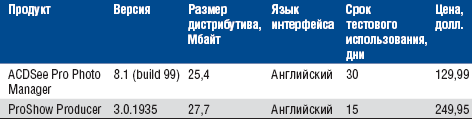
Упоминаемые программы и ресурсы
ACDSee Pro Photo Managen, http://www.acdsee.com/
Audacity, http://audacity.sourceforge.net/
ProShow Producer, http://www.photodex.com/